Ja, det er jo lige det ;o) Du skal bruge den, som hedder leaky-cauldron.opasia.dk, men den findes ikke på listen, så her vil jeg gennemgå, hvordan vi får den tilføjet til listen, men først skal vi lige have reklamen for mIRC til at forsvinde ;o)
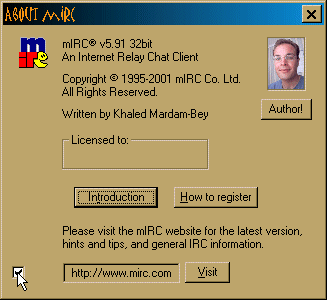
fig. 1 - Om mIRC
Fjern hakket ved pilen på billedet, og tryk derefter på X'et ovenover billedet af Khaled Mardam-Bey - så slipper du for den reklame for eftertiden.
Og så til at finde den rigtige server.....er det første gang, du bruger mIRC, så [hop ned til fig. 3]
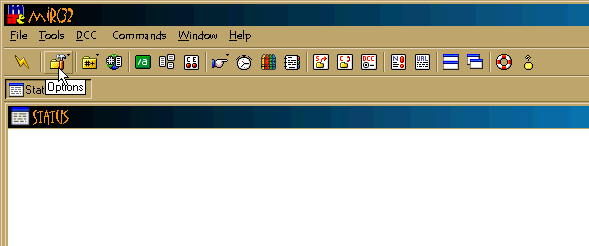
fig. 2 - her finder du options i mIRC
Vælg menuen File, punktet Options
I den boks som kommer frem (se nedenfor) vælger du punktet Connect i listen til venstre. Herefter trykker du på knappen Add ovre til højre.
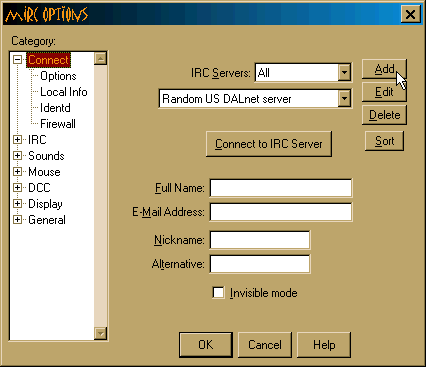
fig. 3 - her er Connect valgt i listen til venstre, og brugeren skal til at klikke på knappen Add
I den lille boks, som nu kommer frem, skriver du i øverste hvide felt en kort beskrivelse af forbindelsen, du vil lave (eks. Opasia).
I feltet nedenunder skriver du leaky-cauldron.opasia.dk - det hedder den server, du skal bruge, for at komme på #opasia - og så trykker du på knappen Add til højre.
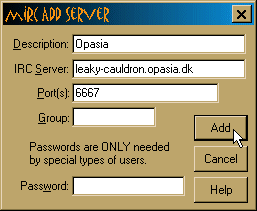
fig. 4 - her er boksen udfyldt
Når du har trykket på den knap, skal du lige udfylde de hvide felter i den store boks med navn, email, nick (det, du vil hedde på #opasia) og alternativt nick (for det tilfælde at dit første valg er taget). Det kan anbefales, at du, når du angiver et alternativt nick, ikke ændrer ret meget på dit første valg, da det så kan være nemmere for dem, som kender dig med eet nick, at genkende dig.
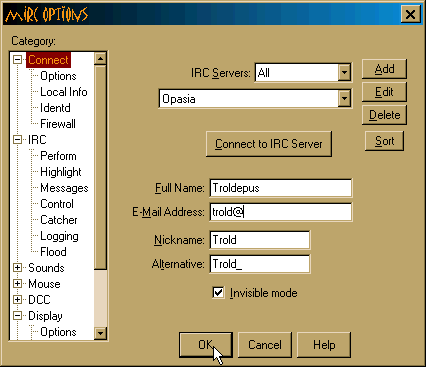
fig. 5 - her er alle felterne i boksen næsten udfyldt, og brugeren er ved at være klar til at tilkoble til serveren.
Når du har udfyldt disse fire felter, trykker du på knappen Connect to IRC server!, og når dit skærmbillede ser ca. så'n her ud....:
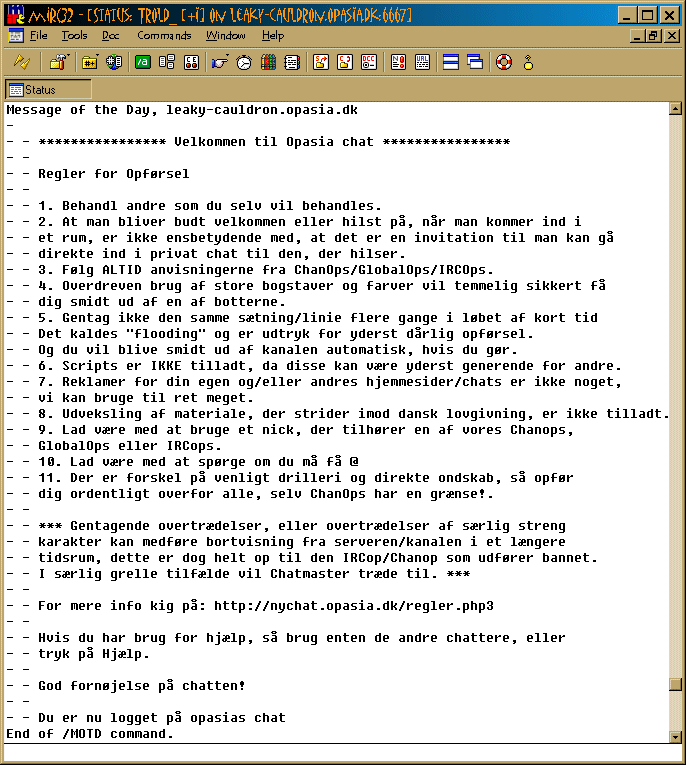
fig. 6 - her er er brugen korrekt tilkoblet leaky-cauldron.opasia.dk
er du kommet på serveren ;o)
Så får du en boks op, som hedder mIRC Channels Folder. Den gider vi ikke, så den skal vi lige af med.
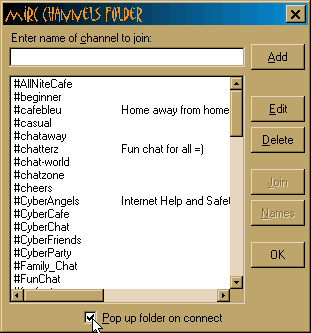
fig. 7 - mIRC Channels Folder
Det gøres på følgende måde:
Fjern hakket i Pop up folder on connect og tryk derefter på ok. Du skal ikke skrive noget i det hvide felt.